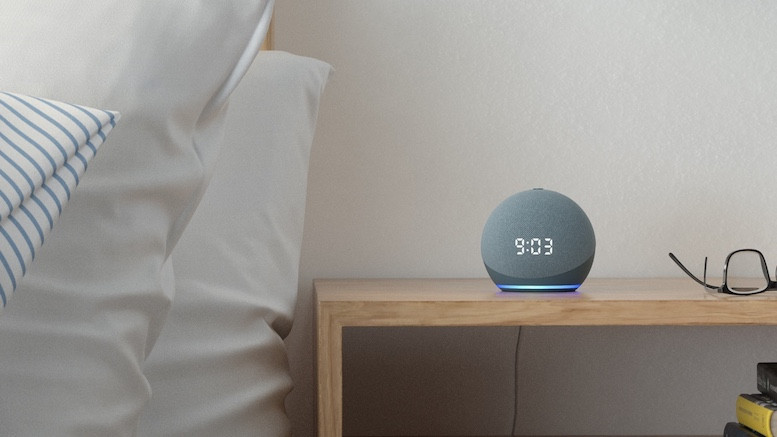Con el poder de Alexa, puede convertir su altavoz o pantalla Amazon Echo en un despertador muy inteligente.
Esto le permite despertarse con su canción favorita, estación de radio o incluso con un boletín de noticias personalizado. Y gracias a Alexa Routines, puedes crear una alarma que combine música, luces y sonido para una experiencia completa.
Todos los dispositivos Alexa tienen las habilidades para replicar un reloj despertador de cabecera, pero Amazon ha hecho un esfuerzo particular con Echo Dot with Clock y Echo Show 5: aquellos que buscan el mejor reloj despertador Echo deben explorar esos dos dispositivos.
Sin embargo, si ya tiene un altavoz Alexa listo, esta es la forma de convertirlo en un despertador superior.
Cómo configurar una alarma de Alexa
Solo di: «Alexa, pon una alarma para [time].”
Luego, Alexa confirmará con usted, normalmente preguntando AM / PM, si olvidó decirlo. También puede agregar tantas alarmas como desee, por lo que está bien agregar alarmas para usted y su pareja.
Cuando suene la alarma, solo di: «Alexa, apaga». – o lo que puedas reunir. Pero no olvides «Alexa, posponer» para esos 10 minutos extra tan importantes.

Cómo configurar una alarma musical con Alexa
Este no existía cuando Alexa se lanzó por primera vez, pero fue una de las primeras cosas que probamos.
Puedes preguntar: «Alexa, despiértame para [song name] por [artist] a [time]”, o incluso solo una radio de artista al no especificar una canción.
Funciona con Amazon Music, Apple Music, Spotify, Pandora, SiriusXM, TuneIn e iHeartRadio.
También puede hacerlo con casi cualquier estación de radio, siempre que tenga la habilidad TuneIn. Solo di: «Alexa, despiértame para [radio station] a [time]” para un despertar más suave.
Se aplica a las noticias, también. Solo pregunta «Alexa, despiértame para [news service] a [time].”
El temporizador de sueño y los sonidos de la hora de acostarse
Lo anterior representa los conceptos básicos de los despertadores, pero ¿qué hay de ir a dormir? Bueno, también hay algunas buenas habilidades de Alexa.
Prueba «Alexa, reproduce sonidos ambientales» para obtener una lista de paisajes sonoros relajantes a los que dejarte llevar. También puede probar cosas como «reproducir música para dormir» o «reproducir sonidos para dormir».
La mayoría de las pistas de sueño de Alexa duran una hora, pero también hay algunas cosas inteligentes que puedes hacer. Nuestro favorito es «Alexa, apaga la música en [x] minutos”, para que pueda quedarse dormido y no volver a despertarse con el sonido de las olas rompiendo. bastante útil
También puedes hacer lo contrario y decir «Alexa, repite esta pista» para que se reproduzca toda la noche.
Crea una útil rutina de alarma de Alexa
Por supuesto, también puede usar Alexa Routines para automatizar perfectamente su proceso de activación. Una rutina matutina podría implicar encender su máquina de café, encender las luces y reproducir su música o estación de radio favorita.
Esa última parte es una nueva adición a la función Rutinas de Alexa, y lo convierte en un despertador increíble.
Aquí hay un ejemplo de una rutina para despertarse:
1. Dirígete a la sección Rutinas de la aplicación Alexa (toca ‘Más’ en la barra inferior).
2. Presiona el ícono más para crear una nueva rutina.
3. Toca ‘Cuando esto suceda’.
4. Toque ‘Programar’ y luego elija la hora de alarma deseada y agregue cualquier regla de repetición, por ejemplo, todos los días de la semana. Presiona ‘Listo’.
5. Toque ‘Agregar acción’.
6. Toque música y luego escriba el nombre del artista, canción o lista de reproducción. De hecho, elegimos una estación de radio.
7. Elija una fuente, por ejemplo, Spotify. Para la radio, necesita TuneIn.
8. Opcional: toque ‘Agregar otra acción’: elija una bombilla inteligente y edite el comportamiento (por ejemplo, encendido/apagado, brillo, color) y luego presione ‘Siguiente’.
9. Guarda tu rutina.

Para una rutina a la hora de acostarse, esto puede implicar apagar las luces o atenuarlas a un cierto nivel y color.
Ese ya existe en la aplicación por defecto, solo como ejemplo, y dices «Alexa, hora de dormir» para habilitarlo. Por supuesto, también puede personalizar las acciones según sus necesidades y deseos exactos.